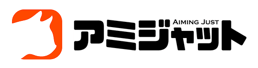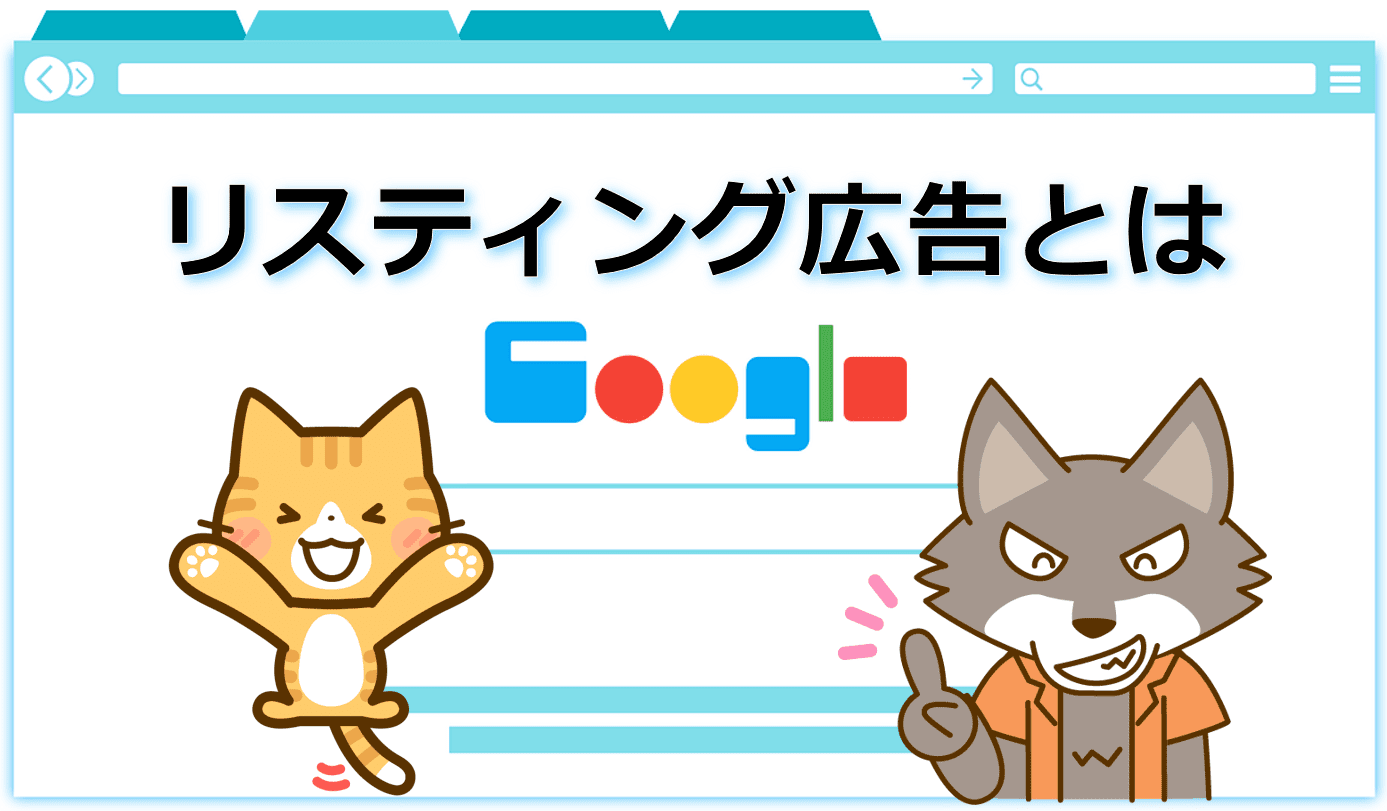広告代理店などでリスティング広告の運用をしていると、
『広告運用だけじゃなくアクセス解析も覚えたい』
『タグマネージャーの話をされてもよく分からない…』
って思うことありませんか?
とはいえ、GoogleアナリティクスやGoogleタグマネージャーの本を読んだりインターネットで調べたとしても、
『そもそもGoogleアナリティクスやGoogleタグマネージャーを扱える環境が無い…』
という方も多いと思います。
私も広告代理店で働いていたときは、広告運用チームとアクセス解析チームは別部門だったり、Googleタグマネージャーにいたってはサービス対象外で取り扱わない(追加費用で対応)という環境でしたので、『いくら勉強したくても、実際に管理画面を操作できなきゃ、覚えられないでしょ?』という状況でした。
そこで、GoogleアナリティクスやGoogleタグマネージャーを覚えたいと思っているリスティング広告運用者におすすめしたい方法は、
『まずは自分でWordPress(ワードプレス)ブログを立ち上げて、GoogleアナリティクスとGoogleタグマネージャー、サーチコンソールを設定してみる』
です。
『WordPress(ワードプレス)って聞いたことはあるけど難しそう』
と思うかもしれませんが、まずWordPress(ワードプレス)は無料のツールで、誰でも導入することが可能です。
また、ブログ立ち上げまでの手順を覚えてしまえば、少なくともリスティング広告の管理画面を操作できるスキルがある人なら、WordPress(ワードプレス)ブログの立ち上げは1日もあれば可能です。
今回はGoogleアナリティクスやGoogleタグマネージャーを使った分析や操作方法の話ではなく、あくまでもゼロから勉強するために、まずは自分でGoogleアナリティクスやGoogleアナリティクスの操作ができる環境(ブログ)を作ってみませんか、というお話しです。
少しでもスキルアップをしたいと考えているリスティング広告運用者の参考になれば幸いです。
目次
「semohenro茶屋 Vol.1」SEMカフェ小西さんのセミナーの話
先日「semohenro茶屋 Vol.1」という、リスティング広告運用者向けのイベントが愛媛県で開催され、私も参加させていただきました。
「semohenro茶屋 Vol.1」のセミナー内容や様子は、『「SEMohenro茶屋 Vol.1」に参加して学んだこと』をご覧ください。
また、大阪のSEMコミュニティ「ネコノレン」さんも、「semohenro茶屋 Vol.1」のセミナー内容を紹介したブログ「「SEMohenro茶屋 Vol.1」に参加してきました!」を掲載されています。
「semohenro茶屋 Vol.1」では、色々なセミナーやパネルディスカッション、イベントが開催されましたが、今回は「SEMカフェ」の「小西(@isseik)」さんが登壇されたセミナー『広告代理店の仕事はなくなるかもって言われるけどじゃあどうしたらいいのよ(仮)』についてフォーカスします。
セミナーの内容を簡単にまとめると
『リスティング広告の運用ってAIや自動化が進んでいるよね』
↓
『このまま進むと、リスティング広告運用者(広告代理店)の仕事や必要性は無くなるのかな?』
↓
『無くなるかどうかは別として、リスティング広告運用者の役割は間違いなく変わるよね』
↓
『業界の変化に合わせて、リスティング広告以外のことも把握できる「Webプロモーション把握管理者」って役割を目指すのはどう?』
↓
『まずは「Googleアナリティクス」「Googleタグマネージャー」「Googleデータポータル」「Googleオプティマイズ」を覚えてみよう』
↓
『これらのツールは無料で使えるし、特別なプログラム知識もいらないので、最低限必要なスキルまでなら、リスティング広告運用者でも覚えられるはず!』
という内容でした。
『「SEMohenro茶屋 Vol.1」に参加して学んだこと』にセミナー参加の感想を書きましたが、私もこの考え方に賛成です。
私自身、フリーランスになる前は、インハウス(事業者)でマーケティング担当をやっていたため、リスティング広告運用以外にも、コンテンツマーケティングや新聞やラジオの出稿、またセミナーの実施など、様々な集客施策を行っていましたので、リスティング広告の数値だけを追いかけていても、単なる部分最適化でしかないなと思うことが多いです。
勉強したくてもGoogleアナリティクスやGoogleタグマネージャーを扱う環境が無い?だったら作ればいいじゃない
リスティング広告の運用は、いくら本やセミナーに参加しても、実際に管理画面を操作して数字の動きを肌で感じてみないと、運用方法を覚えることはできません。
同様にGoogleアナリティクスやGoogleタグマネージャーを覚えるためには、まず管理画面を操作できる環境が必要です。
ただ、所属している代理店の体制やクライアント様の意向によっては、GoogleアナリティクスやGoogelタグマネージャーを扱える環境が無いという人も多いと思います。
『環境が無い?だったら作ればいいじゃない』
ということで、GoogleアナリティクスやGoogelタグマネージャーを勉強したいという方には、
『まずはWordPress(ワードプレス)ブログを作ってみる』
をオススメします。
どうしてWordPress(ワードプレス)ブログなのか?「はてなブログ」や「アメブロ」じゃダメ?
無料ブログの「はてなブログ」や「アメブロ」でも、Googleアナリティクスを設定することは可能です。
また、WordPress(ワードプレス)ブログに比べて、無料ブログの方が始めることは簡単です。
ただ、クライアント様の企業サイトはWordPress(ワードプレス)を使って作られているケースも多いです。
そのため、自分でWordPress(ワードプレス)ブログを持っていた方が、クライアント様と「WordPress(ワードプレス)サイトで出来ること、出来ないこと」を理解したうえでWeb施策の話ができるというメリットが出てきますので、WordPress(ワードプレス)でブログを作ることをオススメします。
※どうしてもWordPress(ワードプレス)は難しそうだなと思ったら、無理はせずにまずは「はてなブログ」で試すことをオススメします。
意外とカンタン。ゼロからWordPress(ワードプレス)でブログを作る方法
WordPress(ワードプレス)でブログを始めるまでのステップは、大まかにこんな感じです。
1:ドメインを取得する
2:レンタルサーバーを契約する
3:サーバーでドメインを使えるように設定する
4:WordPress(ワードプレス)をインストールする
5:WordPress(ワードプレス)の「テーマ」を選ぶ
6:Googleタグマネージャーを設定する
7:Googleアナリティクスを設定する
8:サーチコンソールを設定する
私はフリーランスになった直後、自分でWordPress(ワードプレス)サイトを作ったときに、参考にさせていただいたのが「ジュンイチ(@Junichi_Santa)」さんの「【動画付きで分かりやすい】初心者のためのWordPressブログの始め方」という記事です。
「ドメイン」や「サーバー」の解説から、各ステップの設定方法などを、動画付きで解説されていますので、この記事を読みながら進めていけばWordPress(ワードプレス)ブログをスタートすることができます。
ただ、私がWordPress(ワードプレス)ブログを設定してきた中で、個人的にこのやり方の方がいいなと感じた点をまとめていきます。
WordPress(ワードプレス)の「テーマ」の選択
WordPress(ワードプレス)の「テーマ」とは、ザックリと簡単に言うと「ホームページのデザインを決めるテンプレート」みたいなものです。
この「テーマ」は無料で利用できるものから、有料で販売されているものなど様々あります。
WordPress(ワードプレス)をインストールしたときに、デフォルトで設定されている「テーマ」が「Twenty Seventeen」というテーマです。
ちなみに、このホームページ「リスティング広告運用のフリーランス|アミジャット」は、デフォルトテーマの「Twenty Seventeen」をそのまま使って作っています。
ここでまず覚えておいていただきたいことは、
『Web制作初心者は「Twenty Seventeen」に手をだしちゃダメ!』
です。
当時の私は、そもそも「テーマ」の役割を分かっていなかったので、
『「Twenty Seventeen」って見た目もカッコいいし、このままでいいや』
と特に深くかんがえずにサイト制作を進めてしまいました。
ただ、この「Twenty Seventeen」というテーマは、ちょっとしたカスタマイズ(リンク先URLの色を変えるとか)に、Web制作の知識が必要になります。
Web制作の知識が全くなかった私は、「Twenty Seventeen カスタマイズ」でググって、良く分からないまま、次々と色々なサイト修正をしたのですが、おかげで今は「何をどう修正したのか理解できない」状態で、ちょっとした変更をしようとすると何かが影響するようで、トップページが崩れるという現象に悩まされ、怖くてこれ以上なにも修正できない状態です。
素人は「Twenty Seventeen」をそのまま使っちゃダメ。絶対!
オススメのWordPress(ワードプレス)テーマは無料の「Cocoon」
「Cocoon」には、「SNSへの投稿ボタン」や「記事のランキング表示」など、ブログサイトに欲しい機能がほとんど揃っていて、また「Cocoonフォーラム」といった開発者へ質問できるサポートもあります。
WordPress(ワードプレス)ブログを始めるときは、まずは無料テーマ「Cocoon」で試すことをオススメします。
WordPress(ワードプレス)の「プラグイン」の話
「プラグイン」とは、これもまたザックリと説明すると「サイト上で色々な機能が利用できるようになる便利ツール」です。
「ブログ記事の上部に目次を表示する」とか「リンク先をカード形式で表示する」など。
ただ「プラグイン」を使いすぎると、動きが重くなったり、更新頻度も増えるなど、色々デメリットもあるため、良くないと言われています。
このサイトでは「Twenty Seventeen」に備わっている機能が少ないため、20個以上の「プラグイン」を利用しています。
しかし、私がオススメする無料テーマ「Cocoon」は、デフォルトで色々な機能が用意されているので、「プラグイン」も5個ぐらいしか利用していません。
これも無料テーマ「Cocoon」をオススメする理由の1つです。
SEO対策用のプラグイン「All in One SEO Pac」について
SEO対策に有効なプラグインとして「All in One SEO Pac」とうものがあります。
「【動画付きで分かりやすい】初心者のためのWordPressブログの始め方」でも「All in One SEO packの設定をしよう!」と紹介されています。
ただこれも、サイト運用者の考え方次第ですが、最近ではWordPress(ワードプレス)のテーマ自体にSEO対策の機能が備わっているので、テーマによっては「All in One SEO Pac」を設定する必要は無いです。
GoogleタグマネージャーやGoogleアナリティクスを設定について
無料テーマ「Cocoon」を使う場合、Gooleタグマネージャーは「Cocoon設定」⇒「アクセス解析」から、GoogleタグマネージャーのIDを入力するだけで、導入が完了します。簡単です。
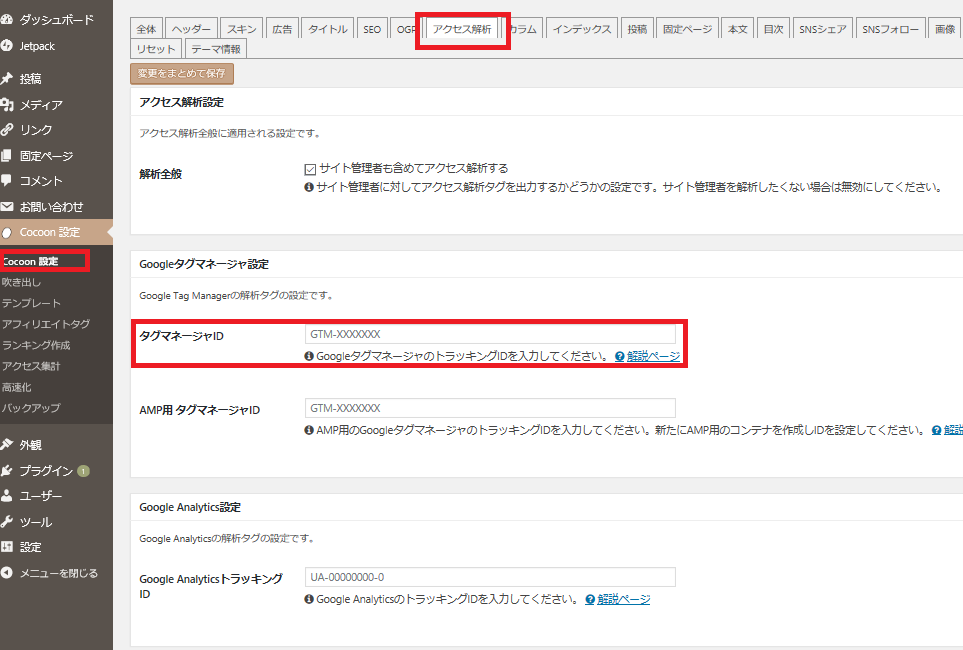
ただ、Googleアナリティクスも同じ個所のGoogle Analytics設定に、トラッキングIDを設定すれば完了するのですが、この機能は利用しないようにしてください。
折角Googleタグマネージャーを導入したので、GoogleタグマネージャーからGoogleアナリティクスのタグを設定することに挑戦してみてください。
ブログの準備が出来たら、あとはブログ記事をどんどん更新していこう
自分のブログ名を決めるのは、なかなか楽しいものです。
ブログの内容も、自分が好きなテーマについて自由に書いてOKです。
マーケティングが好きなのであれば、最新のマーケティング手法やリリースされたニュースに対して感想を書くとか。
料理が好きなら作った料理の写真とレシピを紹介するとか、プロ野球が好きなら試合の采配について解説するとか。
とにかく、アクセス数がないと解析もできないので、自分が興味あること(ブログを続けられそうなお題)を見つけて、徒然なるままに書いていきましょう。
でも、ブログを立ち上げても、続かない人が多いんだなコレが
最初は心を込めてブログを10記事ぐらい書いても、1日のアクセス数は10件も発生しないことが多いです。
それなりのアクセス数を増やすためには「まずは100記事を目指せ」とも言われています。
そのため、
『誰も読まないブログなんて、やってても意味ないじゃん』
『時間もないのに100記事も書くなんて無理だよ!』
とモチベーションが下がり、ブログ更新を辞めてしまう人が多いです。
そこでオススメしたい記事が、「クロネ(@kuroneblog)」さんの「ブログ初心者が100記事まで書き続けるための10段階講座」です。
初心者が100記事を目指すための心得を、10記事ごとに段階を分けてアドバイスしてくれています。
『つべこべ言わずとにかく書け』
といった根性論ではないので、初めてブログに挑戦する人、またブログ更新のモチベーションが落ちたときは、この記事を読むことをオススメします。
ブログの1つのゴールとして「アドセンス審査に合格」を目指そう
目標もなくブログを書き続けるのもなかなか難しいので、まずは「アドセンス審査に合格」を目指すとよいかと思います。
特にリスティング広告の運用者でも、広告が表示されるアドセンス側の仕組みを知らない人は多いと思います。
アドセンスの管理画面を利用できるようになると、
『あー、だからプレースメント指定しても広告が出なかったんだ』
のような気づきも出たりします。
Google広告とアドセンスは密接な関係ですので、リスティング広告運用者はアドセンスについても理解しておくとメリットが生まれます。
(ちなみに収入の面でも、このサイトの月間PV数は4,000ほどしかありませんが、それでもアドセンスからの収益は月5,000円ほど発生しています…)
フリーランスが実際にWordPress(ワードプレス)サイトを持っていて良かったなと思うこと
元々はフリーランスとして独立するときに
『ホームページぐらいはないと怪しいでしょ』
と思い、WordPress(ワードプレス)でサイトを作ってみたのですが、「サイトからお問い合わせを集める」ということ以外にも、メリットは沢山ありました。
GoogleアナリティクスやGoogleタグマネージャーについて、本やネット、セミナーで知ったことを実践できる
フリーランスになる前は、事業者側のマーケティング担当だったので、GoogleアナリティクスやGoogleタグマネージャーの操作はしていたのですが、会社が管理するツールだということもあり下手にいじることはできませんでした。
今は自由にGoogleアナリティクスやGoogleタグマネージャーの設定を試すことができます。
リスティング広告の管理画面だけでは分からないことに気づく
私はリスティング広告の運用業務を請け負うとき、Googleアナリティクスの連携と操作権限、Googleタグマネージャーの操作権限、サーチコンソールの閲覧権限を付与していただくことを必須としています。(企業様によっては「どうしても開示できない」と言われることもありますが)
リスティング広告の運用は、Googleアナリティクスやサーチコンソールを見ないと、判断が出来なかったらり要因を分析できないことが多いです。
単純な例で言えば、指名検索の広告クリック数が減った(または増えた)要因は、広告の運用によるものなのか、それとも検索数自体が伸びたのか、もっと言えばオーガニックで表示されるページや順位が変わったのかとか。
『Gooleアナリティクスの数字まで見るなんて面倒…』
と思う方は、逆に
『Googleアナリティクスにはヒントが沢山あるから、施策を考えるのも楽になる』
と考えてみてください。
もっとGoogleアナリティクスやGoogleタグマネージャーを勉強したい人は
長々と偉そうに書きましたが、私自身は「いちばんやさしいGoogleアナリティクスの教本」を読みながら、出来るところから試しているという、まだまだ初心者レベルです。
|
|
Googleアナリティクスの勉強方法は、「Ray(@tomray0306)」さんの「これからGoogle Analyticsを勉強する方へ:GA歴1年半の人がした勉強方法」が参考になります。
Rayさんの記事にも書いてありましたが、「衣袋(@hibukuro)」さんの「【Web担】Googleアナリティクスとは/衣袋教授のGoogleアナリティクス入門講座」を読むことがオススメですね。
また、「アナリティクスアソシエーション(a2i)」のセミナーに参加するのも良いです。
Googleアナリティクス以外にも優良なセミナーが開催されています。
また、Googleタグマネージャーの勉強方法なのですが、自分の中でこれといった方法が無く、自分の場合は
『こんな計測したいな』
と思い付いたら、Twitterやインターネットで調べて試すという感じです。
Googleアナリティクスも同じですけど、Googleタグマネージャーを使うときは先に「何を目的にどんなことをやりたいか」があって、それから対応できるトリガーとか変数の設定方法を調べる感じなので、その都度調べて試すってケースが多いです。
最後に
「知っている」と「やっている」には大きな差があります。
そして「実際に手を動かして試す人は、全体の1%しかいない」とも言われます。
恐らく、自分のブログを持って、休みの日に趣味のことを記事に書きながらGAやGTM、サーチコンソールを操作するだけで、上位1%のリスティング広告運用者に入れるのではないかと思います。
ぜひこれを読んでいるリスティング広告運用者の方も、できるところから挑戦をしてみてください。
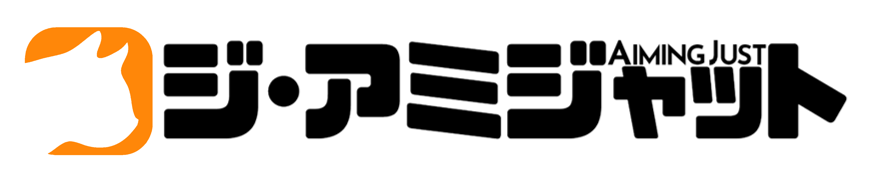

![[商品価格に関しましては、リンクが作成された時点と現時点で情報が変更されている場合がございます。] [商品価格に関しましては、リンクが作成された時点と現時点で情報が変更されている場合がございます。]](https://hbb.afl.rakuten.co.jp/hgb/16957936.38e08844.16957937.efc4d022/?me_id=1213310&item_id=19337642&m=https%3A%2F%2Fthumbnail.image.rakuten.co.jp%2F%400_mall%2Fbook%2Fcabinet%2F4943%2F9784295004943.jpg%3F_ex%3D80x80&pc=https%3A%2F%2Fthumbnail.image.rakuten.co.jp%2F%400_mall%2Fbook%2Fcabinet%2F4943%2F9784295004943.jpg%3F_ex%3D300x300&s=300x300&t=picttext)